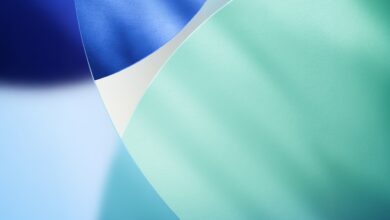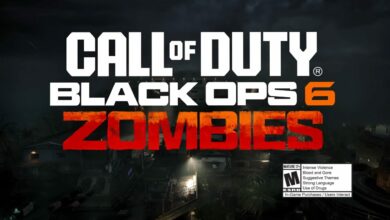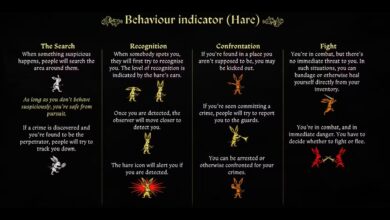Cómo calibrar el HDR en la Switch 2
La Nintendo Switch 2 ha sido recibida con entusiasmo por muchos usuarios, pero no todo son elogios. Una nueva oleada de críticas está apuntando directamente a la implementación del HDR en la consola, tanto por el panel IPS de baja calidad como por una calibración inadecuada que afecta gravemente la experiencia visual.
El panel IPS y la calibración HDR
Desde su lanzamiento, varios expertos ya habían advertido que Nintendo había optado por un panel IPS económico, con un brillo máximo de apenas 450 nits, lo cual es bajo si hablamos de contenido HDR. Sin embargo, el canal especializado HDTVTest, reconocido por sus exhaustivos análisis técnicos de televisores, ha ido más allá: la calibración HDR de fábrica es deficiente.
El veredicto es claro: el HDR en la Switch 2 se ve lavado, con colores desaturados, negros grises y luces sobreexpuestas. Todo esto debido a una implementación incorrecta de los controles de brillo HDR. En televisores sin HGiG (HDR Gaming Interest Group), los controles no se comportan como deberían, y el usuario puede estar ajustando valores ineficientemente, incluso hasta 3.000 nits, sin que la pantalla pueda alcanzarlos.
Esto causa una imagen plana y poco realista, perdiendo precisamente lo que debería hacer especial al HDR: el contraste, el brillo localizado y la riqueza cromática.
Cómo calibrar el HDR de tu Nintendo Switch 2 correctamente
A pesar de las críticas, HDTVTest también proporciona recomendaciones prácticas para mejorar la experiencia HDR en la Switch 2:
- Si tu TV tiene HGiG, actívalo:
En televisores LG, por ejemplo, ve a:
Configuración → Imagen → Mapeo de tonos dinámico → HGiG - En la configuración HDR de la Switch 2 (donde aparecen dos soles):
- Reduce el brillo al mínimo
- Súbelo lentamente hasta que el sol derecho desaparezca pero el izquierdo siga visible
- Ajusta el Paper White a 200 nits, según el valor de MaxTML:
- Si MaxTML = 400 nits → cada clic son 10 nits
- Si MaxTML = 1.000 nits → cada clic son 25 nits
- Si MaxTML = 2.000 nits → cada clic son 50 nits
- ¿No tienes HGiG? Ajusta manualmente:
- MaxTML: 1.000 nits
- Paper White: 200 nits
- Esto mantiene un contraste aceptable incluso sin soporte completo de HDR
- Activa la opción de HDR solo en software compatible, para evitar que juegos SDR se vean forzadamente mal.
- Desactiva la protección contra quemado de pantalla para eliminar limitaciones innecesarias en el brillo.
Aunque la Nintendo Switch 2 es una consola potente con grandes mejoras respecto a su antecesora, su implementación del HDR deja mucho que desear. El uso de un panel IPS limitado y una calibración poco pulida comprometen una experiencia que debería ser espectacular.
Por suerte, con algunos ajustes manuales y una correcta configuración del televisor, es posible mejorar significativamente el aspecto visual de los juegos compatibles con HDR. Nintendo aún puede lanzar una actualización que optimice este apartado, pero mientras tanto, seguir los consejos de HDTVTest es clave para disfrutar de la Switch 2 como se merece.
¿Ya has notado problemas con el HDR en tu Switch 2? ¿Qué configuración te ha funcionado mejor? Comparte tus impresiones en los comentarios y sigue atento a República Gaming para más guías y análisis técnicos.